Win10系统磁盘空间告急?教你如何关闭系统还原,轻松释放空间!
在Windows 10系统中,随着时间的推移和频繁的使用,磁盘空间可能会逐渐被占用,导致系统运行缓慢,甚至出现磁盘空间不足的问题。为了优化系统性能,释放被占用的磁盘空间,关闭系统还原功能是一个有效的方法。本文将详细介绍如何在Win10系统中关闭系统还原以减少磁盘占用空间,并从多个维度探讨相关注意事项和优化建议。

Win10系统关闭系统还原减少磁盘占用空间的方法
一、系统还原功能简介
系统还原是Windows操作系统提供的一个功能,它允许用户在系统出现问题时,将系统恢复到之前的一个还原点。这些还原点包含了系统文件和设置的信息,能够帮助用户解决因软件安装或更新导致的系统不稳定问题。然而,系统还原功能会占用一定的磁盘空间来存储这些还原点,特别是在频繁进行系统更新或安装大量软件的情况下,这种占用尤为明显。
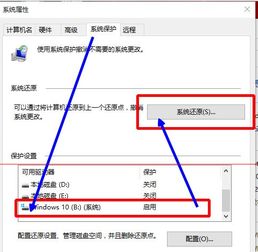
二、关闭系统还原的步骤
关闭系统还原功能的过程相对简单,以下是详细步骤:
1. 右键点击“此电脑”:在桌面或文件资源管理器中,找到“此电脑”图标,右键点击。
2. 选择“属性”:在弹出的对话框中,选择“属性”按钮。
3. 进入“系统保护”:在“系统”属性窗口中,点击左侧的“系统保护”链接。
4. 选择系统磁盘:在“系统保护”窗口中,会显示当前系统中的所有磁盘。通常,C盘是系统磁盘,选中它。
5. 配置系统保护:点击“配置”按钮,进入系统保护配置界面。
6. 关闭系统保护:在“还原设置”区域,点选“关闭系统保护”,然后点击“应用”按钮。
7. 确认关闭:系统会弹出一个警告对话框,提示关闭系统保护将删除所有现有的还原点。点击“是”按钮确认。
8. 完成操作:最后,点击“确定”按钮关闭所有对话框,完成系统还原功能的关闭。
三、关闭系统还原后的影响与注意事项
虽然关闭系统还原功能可以释放大量磁盘空间,但也有一些潜在的影响和需要注意的事项:
1. 无法利用还原点恢复系统:关闭系统还原后,你将无法使用系统还原功能恢复到之前的还原点。因此,在进行重大系统更改或安装新软件之前,最好先做好手动备份。
2. 谨慎处理系统问题:在没有系统还原功能的情况下,解决系统问题的难度可能会增加。如果你不确定某个操作是否安全,最好先咨询专业人士或查阅相关资料。
3. 定期清理磁盘:即使关闭了系统还原功能,磁盘上的垃圾文件和临时文件仍然会占用空间。因此,建议定期使用磁盘清理工具进行清理。
4. 监控磁盘使用情况:通过Windows 10的存储设置,你可以监控磁盘的使用情况,及时发现并处理占用大量空间的文件或应用。
四、磁盘空间优化建议
除了关闭系统还原功能外,还有其他一些方法可以帮助你优化磁盘空间:
1. 使用磁盘清理工具:Windows 10内置了磁盘清理工具,可以一键清理临时文件、系统缓存、旧版文件等无用文件。右键点击需要清理的磁盘(如C盘),选择“属性”,在弹出的对话框中点击“磁盘清理”按钮即可。
2. 卸载不需要的应用:随着时间的推移,你可能会安装很多不再需要的应用。通过“设置”中的“应用和功能”选项,你可以轻松卸载这些应用,释放磁盘空间。
3. 更改新内容的保存位置:默认情况下,很多新下载的文件和文档都会保存在C盘。为了避免C盘空间不足的问题,你可以在“设置”中的“存储”选项中更改新内容的默认保存位置。
4. 清理Windows.old文件夹:在升级Windows版本后,旧的系统文件会被保存在Windows.old文件夹中。你可以通过磁盘清理工具勾选“以前的Windows安装”选项来清理这个文件夹。
5. 关闭不必要的系统服务:一些不必要的系统服务会占用磁盘空间和内存资源。你可以通过“服务”管理器禁用这些服务,如Windows Defender、Windows Search等。但请注意,禁用某些服务可能会影响系统的安全性和功能。
6. 使用专业清理工具:除了Windows自带的磁盘清理工具外,你还可以使用一些专业的第三方清理工具来进一步优化磁盘空间。这些工具通常具有更强大的清理能力和更丰富的功能选项。
五、恢复出厂设置作为终极手段
如果以上方法都无法解决磁盘空间不足的问题,或者你的系统已经出现了严重的性能下降和不稳定现象,那么恢复出厂设置可能是一个有效的解决方案。恢复出厂设置会将计算机恢复到出厂状态,删除所有用户数据、应用程序和系统设置。在执行此操作之前,请务必备份重要数据。
恢复出厂设置的步骤如下:
1. 打开“设置”:点击“开始”菜单,选择“设置”图标。
2. 进入“更新与安全”:在设置窗口中,点击“更新与安全”选项。
3. 选择“恢复”:在左侧菜单中,选择“恢复”选项。
4. 重置此电脑:在“重置此电脑”部分,点击“开始”按钮。根据你的需求选择“保留我的文件”或“删除所有内容”。
5. 确认重置:根据选择进行进一步确认,然后点击“下一步”继续。系统将开始重置过程,请耐心等待。
六、总结
关闭系统还原功能是释放Win10系统磁盘空间的有效方法之一。通过关闭该功能,你可以减少系统还原点占用的磁盘空间,从而优化系统性能。然而,关闭系统还原也会带来一些潜在的影响和需要注意的事项。因此,在进行此操作之前,请务必了解这些影响并采取相应的预防措施。同时,结合其他磁盘空间优化建议和方法,你可以更好地管理磁盘空间,保持系统的流畅运行。
- 上一篇: 2020支付宝集五福全攻略:轻松解锁五福秘籍
- 下一篇: 如何查询邮政快递的到达位置?
新锐游戏抢先玩
游戏攻略帮助你
更多+-
05/02
-
05/02
-
05/02
-
05/02
-
05/02












